Коды диспетчера устройств

При просмотре ваших устройств в Control-Panel:System, Device-Manager конфликт помечается желтым восклицательным знаком, а при просмотре свойств этого устройства: 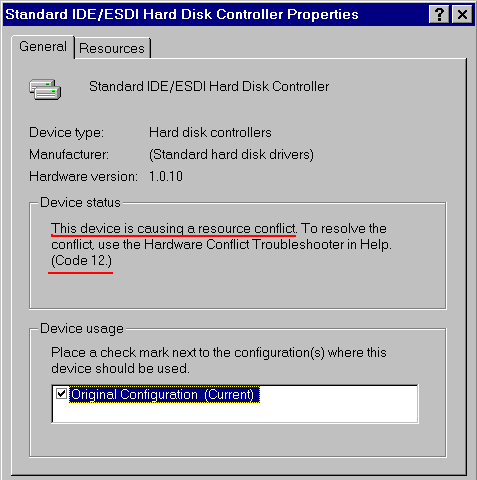
Мне не удалось найти в справке Windows список этих «кодов», поэтому я провел поиск в Microsoft и нашел в базе знаний статью Q125174:
Информация в этой статье относится к:
РЕЗЮМЕВ этой статье перечислены коды ошибок, о которых может сообщать Диспетчер устройств, и приведены возможные решения. Чтобы просмотреть коды ошибок, выполните следующие действия:
ДОПОЛНИТЕЛЬНАЯ ИНФОРМАЦИЯКОД 1 Это устройство настроено неправильно. (Код 1) Чтобы обновить драйверы для этого устройства, щелкните Обновить драйвер. Если это не сработает, см. дополнительную информацию в документации по оборудованию. Кнопка решения: Обновить драйвер Этот код означает, что системе не удалось настроить устройство. Чтобы устранить проблему, следуйте инструкциям в поле Состояние устройства. Кроме того, вы можете решить эту проблему, удалив устройство в диспетчере устройств, а затем запустив мастер добавления нового оборудования из панели управления. КОД 2 В зависимости от того, какое устройство выходит из строя, вы можете увидеть одно из двух разных сообщений. Этот код означает, что загрузчик устройства (DevLoader) не загрузил устройство. Если это устройство является загрузчиком Root Bus DevLoader (например, ISAPNP, PCI или BIOS), отображается следующее сообщение. Windows не удалось загрузить драйвер для этого устройства, так как компьютер сообщает о двух типах шины <type>. (Код 2) Обратитесь к производителю компьютера, чтобы получить обновленную версию BIOS для вашего компьютера. Где <type> — ISAPNP, PCI, BIOS, EISA или ACPI. Кнопка решения: нет Когда устройство не является корневой шиной DevLoader, отображается следующее сообщение Загрузчики устройств <type> для этого устройства не смогли загрузить драйвер устройства. (Код 2) Чтобы исправить это, нажмите «Обновить драйвер», чтобы обновить драйвер устройства. Где <type> — это DevLoader, такой как FLOP, ESDI, SCSI и т. д. Кнопка решения: Обновить драйвер В дополнение к рекомендуемому решению попробуйте удалить устройство из диспетчера устройств, а затем запустить мастер добавления нового оборудования. КОД 3 Возможно, драйвер для этого устройства неисправен или вашей системе не хватает памяти или других ресурсов. (Код 3) Чтобы обновить драйверы для этого устройства, щелкните Обновить драйвер. Чтобы проверить объем памяти и системные ресурсы вашего компьютера, щелкните правой кнопкой мыши Мой компьютер на рабочем столе, выберите Свойства и перейдите на вкладку Производительность. Кнопка решения: Обновить драйвер В качестве альтернативы используйте Диспетчер устройств, чтобы удалить устройство, а затем запустите инструмент «Добавить новое оборудование» на панели управления. КОД 4 Это устройство не работает должным образом, поскольку один из его драйверов может быть неверным или ваш реестр может быть поврежден. (Код 4) Чтобы обновить драйверы для этого устройства, нажмите «Обновить драйвер». Если это не сработает, запустите Scanregw.exe (нажмите «Пуск», нажмите «Выполнить», введите Scanregw.exe и нажмите «ОК»), чтобы проверить реестр. Кнопка «Решение»: «Обновить драйвер». Этот код указывает на то, что файл.inf для этого устройства может быть неправильным или реестр может быть поврежден. Этот код ошибки отображается, если в файле.inf указано поле, которое должно быть текстовым, но вместо этого является двоичным. В дополнение к рекомендациям, используйте Диспетчер устройств, чтобы удалить устройство, а затем запустите инструмент «Установка нового оборудования» на панели управления. Если вы продолжаете получать этот код ошибки, обратитесь к производителю оборудования за обновленным INF-файлом. КОД 5 Драйвер для этого устройства запросил ресурс, с которым Windows не знает, как обращаться. (Код 5) Чтобы исправить это, нажмите «Обновить драйвер», чтобы обновить драйвер для этого устройства. Кнопка решения: Обновить драйвер Этот код указывает на то, что произошел сбой устройства из-за отсутствия арбитра. Если устройство запрашивает тип ресурса, для которого нет арбитра, вы получаете этот код ошибки. Чтобы решить эту проблему, обновите драйвер в соответствии с рекомендациями или используйте диспетчер устройств, чтобы удалить устройство, а затем запустите инструмент «Добавить новое оборудование» на панели управления. КОД 6 Другое устройство использует ресурсы, необходимые этому устройству. (Код 6) Чтобы исправить это, выключите компьютер, выключите его, а затем измените ресурсы для этого устройства. Когда вы закончите, запустите Диспетчер устройств и измените настройки ресурсов для этого устройства. Кнопка решения: средство устранения неполадок оборудования Этот код означает, что существует конфликт между этим устройством и другим устройством. Чтобы устранить этот код ошибки, см. раздел «Устранение неполадок с конфликтующим оборудованием» в справке Windows 95 или следующую статью базы знаний Майкрософт: ИДЕНТИФИКАТОР СТАТЬИ: Q133240 (http://support.microsoft.com/support/kb/articles/Q133/2/40.ASP) НАЗВАНИЕ: Устранение неполадок, связанных с конфликтами устройств, с помощью диспетчера устройств КОД 7 Текст сообщения, отображаемый для этой ошибки, зависит от драйвера или счетчика. Если драйвер не предоставляет информацию о причине сбоя, отображается следующее сообщение: Драйверы для этого устройства необходимо переустановить. (Код 7) Чтобы переустановить драйверы для этого устройства, нажмите «Переустановить драйвер». Кнопка решения: переустановите драйвер Этот код означает, что никакая конфигурация не может быть выполнена на устройстве. Если устройство работает правильно, вам не нужно выполнять никаких действий по исправлению кода. Если устройство работает неправильно, используйте Диспетчер устройств, чтобы удалить устройство, а затем запустите инструмент «Установка нового оборудования» на панели управления. Если вы продолжаете получать этот код ошибки и устройство не работает должным образом, обратитесь к производителю оборудования за обновленным драйвером. КОД 8 Для этого кода ошибки может отображаться несколько различных сообщений об ошибках. Этот код означает, что не удалось найти загрузчик устройства (DevLoader) для устройства. Например, файл.inf для устройства может ссылаться на отсутствующий или недопустимый файл. В этот код ошибки включены следующие ситуации ошибок: * Системный DevLoader является частью Vmm32.vxd и обычно * Если это не системный DevLoader и DevLoader не может быть найден * Если это не системный DevLoader и его можно найти на диске * Если запись DevLoader является отсутствующим программным ключом для этого устройства Когда проблема DevLoader заключается в системном DevLoader, Windows следует переустановить, поскольку этот драйвер встроен в файл Vmm32.vxd. КОД 9 Текст этого кода ошибки зависит от того, включено ли устройство в список BIOS/ACPI. Если это перечисляемое устройство BIOS или ACPI, отображается следующий текст: Кнопка решения: нет Если это не перечисляемое устройство BIOS или ACPI (например, дополнительный адаптер или устройство, подключенное к компьютеру), отображается следующий текст: Этот код означает, что информация в реестре для этого устройства недействительна. Эту ошибку можно устранить, используя диспетчер устройств для удаления устройства, а затем запустив инструмент «Добавить новое оборудование» на панели управления. Если вы продолжаете получать этот код ошибки, обратитесь к производителю оборудования за правильными настройками реестра или обновленными драйверами. КОД 10 Если устройство имеет значение «FailReasonString» в аппаратном ключе, эта строка отображается как сообщение об ошибке. Драйвер или счетчик помещает туда это строковое значение реестра. Если в аппаратном ключе нет «FailReasonString», отображается следующее общее сообщение об ошибке: Чтобы устранить этот код ошибки, убедитесь, что устройство правильно подключено к компьютеру. Например, убедитесь, что все кабели полностью подключены и все карты адаптеров установлены правильно. Следуйте предложенной кнопке решения и обновите драйвер устройства. Можно удалить устройство и повторно обнаружить его с помощью мастера добавления нового оборудования. КОД 11 Чтобы устранить эту ошибку, запустите утилиту автоматического пропуска драйвера из инструмента «Информация о системе». Если проблема не устранена, обратитесь к производителю оборудования за обновленными драйверами. КОД 12 Кнопка решения: средство устранения неполадок оборудования Этот код означает, что один из арбитров ресурсов вышел из строя. Это может произойти, если устройство является программно конфигурируемым и в данный момент у него нет ресурса (если в системе закончились ресурсы). Например, все прерывания используются или устройство запрашивает ресурс, который в данный момент используется другим устройством, которое не освобождает ресурс. Чтобы решить эту проблему, следуйте инструкциям в средстве устранения неполадок оборудования. Кроме того, см. раздел «Устранение неполадок с конфликтующим оборудованием» в справке Windows 95 или следующую статью в базе знаний Майкрософт: ИДЕНТИФИКАТОР СТАТЬИ: Q133240 (http://support.microsoft.com/support/kb/articles/Q133/2/40.ASP) НАЗВАНИЕ: Устранение конфликтов устройств с помощью диспетчера устройств КОД 13 Этот код указывает на то, что драйвер устройства не нашел оборудование. Чтобы устранить этот код ошибки, следуйте рекомендуемому решению. В качестве альтернативы используйте Диспетчер устройств, чтобы удалить устройство, а затем запустите инструмент «Добавить новое оборудование» на панели управления. КОД 14 Чтобы устранить этот код ошибки, завершите работу Windows, выключите компьютер и снова включите его. КОД 15 Этот код означает, что ресурсы устройства конфликтуют с ресурсами другого устройства, вероятно, из-за повторного перечисления. Чтобы решить эту проблему, следуйте инструкциям в средстве устранения неполадок оборудования. Кроме того, см. раздел «Устранение неполадок с конфликтующим оборудованием» в справке Windows 95 или следующую статью в базе знаний Майкрософт: ИДЕНТИФИКАТОР СТАТЬИ: Q133240 (http://support.microsoft.com/support/kb/articles/Q133/2/40.ASP) НАЗВАНИЕ: Устранение конфликтов устройств с помощью диспетчера устройств КОД 16 Этот код означает, что устройство не было полностью обнаружено. Когда устройство не полностью обнаружено, все его ресурсы могут быть записаны не полностью. Чтобы устранить этот код ошибки, щелкните вкладку «Ресурсы» в диспетчере устройств, чтобы вручную ввести параметры. КОД 17 Кнопка решения: Обновить драйвер Этот код означает, что аппаратное обеспечение является многофункциональным устройством, а файл.inf для устройства предоставляет неверную информацию о том, как разделить ресурсы устройства между дочерними устройствами. Чтобы устранить этот код ошибки, используйте Диспетчер устройств для удаления устройства, а затем запустите инструмент «Добавить новое оборудование» на панели управления. Если вы продолжаете получать этот код ошибки, обратитесь к производителю оборудования по поводу обновленного INF-файла. КОД 18 Этот код означает, что произошла ошибка и необходимо переустановить устройство. Чтобы решить эту проблему, следуйте рекомендуемому решению. Если это не сработает, попробуйте удалить устройство из диспетчера устройств, а затем запустить мастер добавления нового оборудования в панели управления. КОД 19 Этот код означает, что реестр вернул неизвестный результат. Чтобы решить эту проблему, следуйте рекомендуемому решению, которое запустит Scanreg.exe. Если это не решит проблему, введите «scanreg /restore» (без кавычек) в командной строке. Наконец, удалите устройство из диспетчера устройств, а затем повторно обнаружите его с помощью инструмента «Добавить новое оборудование» на панели управления. КОД 20 Этот код означает, что загрузчик VxD (Vxdldr) вернул неизвестный результат. Например, может быть несоответствие версий драйвера устройства и операционной системы. Чтобы решить эту проблему, следуйте рекомендуемому решению. Если это не сработает, попробуйте удалить устройство из диспетчера устройств, а затем запустить мастер добавления нового оборудования в панели управления. КОД 21 Этот код означает, что в устройстве возникла проблема, которую можно решить, перезагрузив компьютер. Чтобы устранить этот код ошибки, завершите работу Windows, выключите компьютер и снова включите его. КОД 22 Текст, отображаемый для этого кода ошибки, зависит от обстоятельств. * Если это устройство отключено, потому что вы отключили его с помощью диспетчера устройств, отображается следующий текст: * Если устройство не запущено, отображается следующий текст: Чтобы устранить этот код ошибки, следуйте рекомендуемому решению. В третьем случае попробуйте удалить устройство в диспетчере устройств, а затем повторно обнаружить его с помощью мастера добавления нового оборудования. Если проблема не устранена, попробуйте выполнить чистую загрузку, чтобы исключить вмешательство программного обеспечения. Если ошибка повторяется, обратитесь к производителю оборудования. КОД 23 Текст, отображаемый для этого кода ошибки, зависит от Обстоятельств. * Если это устройство является дополнительным видеоадаптером, а основной дисплей Чтобы устранить этот код ошибки, проверьте параметры основного видеоадаптера в свойствах дисплея. Попробуйте удалить первичный и вторичный видеоадаптеры из диспетчера устройств, а затем перезагрузите компьютер, чтобы позволить Windows повторно перечислить эти устройства. Убедитесь, что драйверы актуальны и установлены правильно. Для устройств, отличных от видеоадаптеров, следуйте рекомендуемому решению. Если это не сработает, попробуйте удалить устройство из диспетчера устройств и с помощью мастера добавления нового оборудования повторно обнаружить устройство. КОД 24 Текст, отображаемый для этого кода ошибки, зависит от типа устройства (устаревшее или Plug and Play). * Если это устаревшее устройство (с обнаружением root), появится следующий текст. Чтобы устранить этот код ошибки, следуйте рекомендуемым решениям. Если устройство по-прежнему не работает, убедитесь, что оно правильно подключено к компьютеру. Например, убедитесь, что все кабели правильно установлены или платы адаптеров правильно установлены в свои гнезда. КОД 25 Эта проблема обычно возникает только во время первой и второй загрузки после того, как программа установки Windows скопирует все файлы. Таким образом, если этот код идентифицируется, это, вероятно, неполная установка. Чтобы решить эту проблему, следуйте рекомендуемому решению. В зависимости от того, решит ли проблема перезагрузка, может потребоваться переустановка Windows. КОД 26 Этот код означает, что устройство не загрузилось. Возможно проблема в драйвере устройства или не все драйвера были установлены. Чтобы устранить этот код ошибки, следуйте рекомендуемому решению. Если это не сработает, используйте диспетчер устройств, чтобы удалить устройство, а затем запустите инструмент «Добавить новое оборудование» на панели управления. Если вы продолжаете получать этот код ошибки, обратитесь к производителю оборудования или в библиотеку программного обеспечения Microsoft для получения обновленного драйвера. КОД 27 Этот код означает, что часть реестра, описывающая возможные ресурсы для устройства, не содержит допустимых записей. Например, устройство помечено как настраиваемое, но информация о конфигурации в файле.inf установлена как аппаратная. Чтобы устранить этот код ошибки, используйте Диспетчер устройств для удаления устройства, а затем запустите инструмент «Добавить новое оборудование» на панели управления. Если устройство по-прежнему не работает, обратитесь к производителю оборудования за обновленными драйверами или дополнительной помощью. КОД 28 Этот код означает, что устройство не было установлено полностью. Чтобы решить эту проблему, следуйте рекомендуемому решению. Если это не сработает, попробуйте удалить устройство из диспетчера устройств и повторно обнаружить его с помощью мастера добавления нового оборудования. Вам может потребоваться получить обновленные драйверы, если ошибка все еще возникает. КОД 29 Этот код означает, что устройство было отключено, так как оно не работает должным образом и не может работать должным образом с Windows. Этот код также может присутствовать, если устройство намеренно отключено в BIOS. Вы можете устранить этот код ошибки, включив или отключив устройство в настройках CMOS компьютера. Windows не может переопределить этот параметр. Обратитесь к производителю компьютера за помощью в использовании программы настройки CMOS компьютера. КОД 30 Этот код означает, что IRQ нельзя использовать совместно. Это может произойти, когда контроллер SCSI PCI/EISA совместно использует IRQ, который также используется драйвером устройства реального режима, который Windows не может изменить. Чтобы устранить этот код ошибки, удалите драйвер реального режима, который использует тот же IRQ, что и это устройство. Драйвер реального режима может загружаться в файле Config.sys или Autoexec.bat. КОД 31 (НОВОЕ В WINDOWS 98) Кнопка решения: Свойства Этот код появляется, когда устройство зависит от другого устройства для правильной работы. Сюда не входят устройства, перечисленные родительским устройством. Кнопка «Свойства» отображает свойства другого устройства. Более чем вероятно, что другое устройство также будет иметь один из этих кодов ошибок диспетчера устройств. Следуйте всем рекомендуемым решениям. Если устройства по-прежнему не работают, удалите их из диспетчера устройств и используйте мастер добавления нового оборудования для их повторного обнаружения. Наконец, проконсультируйтесь с производителем оборудования для получения обновленных драйверов. КОД 32 (НОВОЕ В WINDOWS 98) Этот код указывает на то, что установочный диск или компакт-диск недоступен для установки драйверов. Например, привод компакт-дисков или сетевое подключение недоступны. Эта ошибка обычно возникает во время первой или второй перезагрузки после того, как все файлы скопированы во время установки. Чтобы решить эту проблему, сначала попробуйте перезапустить, как было предложено. Если это не решит проблему, определите, почему недоступен установочный диск или компакт-диск. Как правило, эти устройства также имеют коды диспетчера устройств (например, контроллер CD-ROM или сетевой адаптер). Устраните проблему, чтобы получить доступ к установочному диску или компакт-диску до разрешения этого конфликта. КОД 33 (НОВОЕ В WINDOWS 98) Текст сообщения, отображаемый для этой ошибки, зависит от драйвера или счетчика. Если драйвер не предоставляет информацию о том, почему он не работает, отображается следующее сообщение: Этот код обычно отображается при отказе оборудования. |